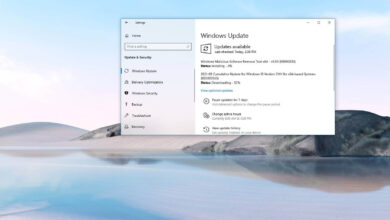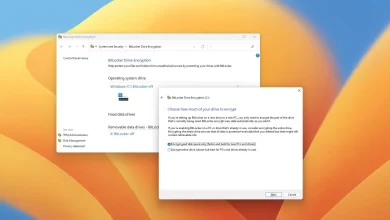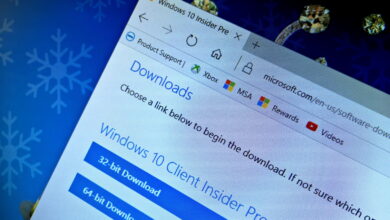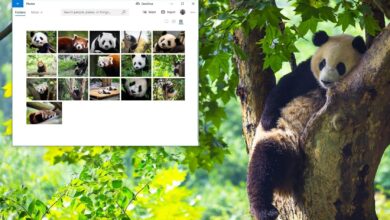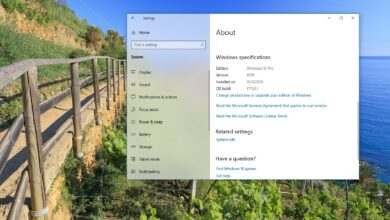Cómo reparar el puerto USB de la impresora que falta en Windows 10

Si utiliza Windows 10 versión 2004, 1909 o 1903, es posible que experimente problemas de impresión. De acuerdo con Sitio de soporte de Microsoft, cuando usa una impresora USB y apaga la computadora y desconecta o apaga la impresora, la próxima vez que encienda el dispositivo, el puerto USB de la impresora desaparecerá de la lista de puertos. Como resultado, Windows 10 no podrá completar la tarea y no podrá imprimir.
La compañía explica que el problema se produce «si el controlador de impresora USB contiene un monitor de idioma, no se llamará a la función de devolución de llamada OpenPortEx del monitor de idioma». O «en el panel de control Dispositivos e impresoras» cuando se selecciona Propiedades del servidor de impresión > estoy usando pestaña, el puerto de impresora USB (como «USB001″) no aparecerá en la lista de puertos de impresora».
Si crees que te has encontrado con este problema, puedes confirmar que falta el puerto USB ajustes > Instrumentos > Impresoras y escáneresseleccione la impresora, haga clic en Administrar botón, haga clic en Propiedades del servidor de impresión opción, luego haga clic en estoy usando pestaña.
En esta guía, aprenderá los pasos para resolver el problema que no le permite imprimir debido a la falta del puerto de impresora USB en Windows 10.
Cómo solucionar el problema de la impresora en Windows 10
La solución es simple, solo sigue estos pasos:
-
Abierto comenzar en Windows 10.
-
Seguir adelante Fuerza botón.
-
Seleccionar Colgar opción.
-
Encienda la impresora.
-
Conecte el cable USB de la impresora a la computadora.
-
Enciende tu computadora.
Después de completar los pasos, Windows 10 debería ver el puerto USB que le permite continuar imprimiendo.
Microsoft es consciente del problema y está trabajando en una solución permanente, pero no está claro cuándo estará disponible.
Es posible que ganemos una comisión por compras usando nuestros enlaces para continuar brindando contenido gratuito. Información de la política de privacidad.
Todo el contenido de este sitio se proporciona sin garantía, expresa o implícita. Utilice cualquier información bajo su propio riesgo. Siempre haga una copia de seguridad de su dispositivo y sus archivos antes de realizar cualquier cambio. Información de la política de privacidad.